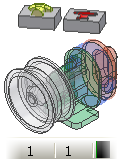 |
Crée une pièce dérivée en utilisant un ensemble comme pièce de base. En sélectionnant différentes combinaisons de pièces et de sous-ensembles, vous pouvez créer diverses pièces dérivées à partir d'un ensemble unique. La pièce dérivée peut contenir des composants prenant la forme de plusieurs corps solides. La pièce dérivée peut servir de niveau de détail du substitut dans l'ensemble source. Cette opération peut réduire la mémoire utilisée dans les ensembles de niveau supérieur. Vous pouvez réduire ou augmenter la taille de la pièce dérivée par rapport à celle de la pièce d'origine ou projeter symétriquement la pièce selon un plan de construction associé à l'ensemble de base. L'emplacement et l'orientation de la géométrie dérivée sont les mêmes que ceux de la pièce de base. Lorsque vous effectuez une sélection sur un onglet, elle n'a pas d'incidence sur les sélections d'autres onglets, car les onglets sont entièrement indépendants les uns des autres. |
|
Mode d'accès : |
Sur le ruban, cliquez sur l'onglet Gérer  le groupe de fonctions Insérer le groupe de fonctions Insérer  Dériver Dériver |
Onglet Corps
L'option Style de dérivé fournit les commandes suivantes grâce auxquelles vous pouvez déterminer l'aspect et le type des corps obtenus.
|
|
Crée une pièce de corps solide unique sans jointure entre les faces planes. Lorsque vous fusionnez les jointures entre les faces, la face devient d'une seule couleur. Il s'agit de la sélection par défaut. |
|
|
Crée une pièce de corps solide unique conservant les jointures entre les faces planes. Les couleurs des composants individuels des faces planes sont conservées. |
|
|
Crée une pièce de plusieurs corps conservant les composants sélectionnés en tant que corps solides individuels. Par exemple, un ensemble de 5 pièces crée une pièce présentant 5 corps solides. |
|
|
Crée une fonction composite de surface unique. Le composite retient les jointures entre les faces planes et conserve les couleurs de la pièce unique. Crée un fichier de taille minimale sur le disque. |
L'option Etat fournit les commandes suivantes grâce auxquelles vous pouvez changer l'état de plusieurs objets sélectionnés à la fois.
|
|
Inclut le composant sélectionné dans la pièce dérivée. Lorsque ce symbole figure à la racine de l'arborescence ou au niveau d'un sous-ensemble, les ajouts apportés à l'ensemble ou au sous-ensemble sont intégrés dans la pièce dérivée lors de la mise à jour. |
|
|
Exclut le composant sélectionné de la pièce dérivée. Les composants à côté desquels figure ce symbole sont ignorés lorsque la pièce dérivée est mise à jour dans un ensemble (les modifications apportées à ces composants ne sont pas intégrées dans la pièce dérivée). Les composants masqués sont affichés comme étant exclus et ne peuvent pas être modifiés. Les composants dépendants d'un composant masqué ne sont pas répertoriés. |
|
|
Soustrait le composant sélectionné de la pièce dérivée. Lorsque ce symbole s'affiche au niveau d'un sous-ensemble, les ajouts au sous-ensemble sous soustraits de la pièce dérivée lors de la mise à jour. Si le composant soustrait coupe une pièce incluse, une cavité est formée dans la pièce dérivée. |
|
|
Représente le composant sélectionné dans la pièce dérivée sous la forme d'une zone de délimitation. Sa taille est déterminée par l'encombrement du composant et un corps est créé à partir de la forme de la zone de délimitation. Utilisez une zone de délimitation pour représenter un composant sous la forme d'une balise d'emplacement et réduire par la même occasion la mémoire utilisée. Au sein du composant dérivé, vous pouvez ajouter des fonctions à la zone de délimitation. Elle est alors mise à jour lorsque les modifications sont appliquées. Si vous déplacez des composants ou modifiez le composant d'origine, la zone de délimitation est mise à jour. |
|
|
Crée une intersection entre le composant sélectionné et la pièce dérivée. Au moins un composant doit avoir l'état défini sur Inclure. Si le composant et la pièce dérivée ne se coupent pas, le corps n'est pas solide. |
L'option Symboles contrôle si l'état de la géométrie sélectionnée est inclus ou non dans la pièce dérivée. Choisissez l'une des actions suivantes :
- Cliquez sur l'icône en regard d'un objet et passez en revue les différents états ou
- Sélectionnez plusieurs objets, puis, dans la partie supérieure de la boîte de dialogue, cliquez sur un symbole d'état. Les symboles correspondent aux commandes d'état (décrites précédemment) à une différence près :
|
Indique que l'élément sélectionné comporte à la fois des composants inclus et exclus. Lorsque le symbole mixte figure au-dessus de la racine de l'ensemble, il indique la présence de composants assortis de deux ou de plusieurs types d'état. Lorsque ce symbole figure à la racine de l'arborescence, les composants ajoutés directement sous l'ensemble sont uniquement pris en compte après la mise à jour. |
Sélectionner à partir de la base
|
|
Bascule l'affichage vers la fenêtre de l'ensemble de base pour vous permettre d'utiliser les commandes de sélection sans fermer la boîte de dialogue Ensemble dérivé. |
Accepter la sélection
|
|
Permet à la boîte de dialogue Ensemble dérivé d'absorber les sélections effectuées dans l'environnement d'ensemble, de revenir à l'environnement de pièce et met en évidence vos sélections sous forme d'arborescence. |
L'option Sélectionner toutes les pièces, accessible à partir du menu contextuel lorsqu'un noeud parent est sélectionné dans l'arborescence, sélectionne toutes les pièces du sous-ensemble.
Onglet Autre
Permet de sélectionner des esquisses, des fonctions de construction de composant, des paramètres, des iContraintes et des surfaces (pour les pièces) que vous voulez inclure dans l'ensemble dérivé.
Seules les iContraintes des ensembles racine peuvent être dérivées et modifiées dans le composant dérivé. Si l'un des participants de l'iContrainte est une zone de délimitation, il s'agit d'un nouveau corps et la face n'est plus disponible. L'iContrainte peut être utilisée sans pouvoir être modifiée.
 le groupe de fonctions Paramètres
le groupe de fonctions Paramètres  Paramètres . Dans la boîte de dialogue Paramètres, cochez la case pour inclure le paramètre en tant que paramètre personnalisé dans les propriétés. Les propriétés personnalisées peuvent être exportées dans la pièce dérivée.
Paramètres . Dans la boîte de dialogue Paramètres, cochez la case pour inclure le paramètre en tant que paramètre personnalisé dans les propriétés. Les propriétés personnalisées peuvent être exportées dans la pièce dérivée. |
Peuvent être dérivées |
Ne peuvent pas être dérivées |
|
Esquisses 2D ou 3D qui sont partagées ou non utilisées |
Annuler le partage d'esquisses utilisées par des fonctions |
|
Géométrie autre que la géométrie de construction et visible |
Esquisses masquées ou géométrie de construction |
|
iContraintes de l'ensemble racine |
iContraintes dans les ensembles de niveaux inférieurs |
|
Surfaces visibles |
Surfaces non visibles |
L'exclusion est l'état par défaut. Pour chaque type d'objet, cliquez sur le noeud à la racine pour mettre à jour automatiquement l'état des noeuds enfant situés en dessous.
L'option Etat propose les commandes suivantes grâce auxquelles vous pouvez changer l'état de plusieurs objets sélectionnés à la fois.
|
|
Inclut la géométrie ou le paramètre sélectionné. Lorsque ce symbole figure à la racine de l'arborescence ou au niveau d'un sous-ensemble, les ajouts apportés à l'ensemble ou au sous-ensemble sont intégrés dans la pièce dérivée lors de la mise à jour. |
|
|
Exclut la géométrie ou le paramètre sélectionné de la pièce dérivée. La géométrie ou les paramètres désignés par ce symbole sont ignorés lorsque la pièce dérivée est mise à jour dans un ensemble (les modifications apportées à ces composants ne sont pas intégrées dans la pièce dérivée). |
L'option Symboles contrôle l'état de la géométrie et des paramètres associés aux corps sélectionnés. Choisissez l'une des actions suivantes :
- Cliquez sur l'icône en regard d'un objet et passez en revue les différents états ou
- Sélectionnez plusieurs objets, puis, dans la partie supérieure de la boîte de dialogue, cliquez sur un symbole d'état. Les symboles correspondent aux commandes d'état (décrites précédemment) à une différence près :
|
Indique que l'élément sélectionné comporte à la fois une géométrie et des paramètres inclus et exclus. Lorsque ce symbole figure à la racine de l'arborescence, la géométrie ou les paramètres ajoutés directement sous le composant dans le navigateur sont uniquement pris en compte après la mise à jour. |
Sélectionner à partir de la base
|
|
Bascule l'affichage vers la fenêtre de l'ensemble de base pour vous permettre d'utiliser les commandes de sélection sans fermer la boîte de dialogue Ensemble dérivé. |
Accepter la sélection
|
|
Permet à la boîte de dialogue Ensemble dérivé d'absorber les sélections effectuées dans l'environnement d'ensemble, de revenir à l'environnement de pièce et met en évidence vos sélections sous forme d'arborescence. |
L'option Afficher tous les objets répertorie tous les objets exportés et non exportés dans l'arborescence. Les paramètres exportés sont identifiés par une icône ![]() représentant une main.
représentant une main.
Onglet Représentations
Un ensemble dérivé peut recourir à des représentations de type Vue de conception, Positionnelle et Niveau de détail.
|
|
Représentation de vue de conception : indique la représentation de vue de conception à utiliser dans le composant dérivé. Cette représentation a une incidence sur l'état des composants de l'onglet Corps. Par exemple, une occurrence invisible comporte un statut d'exclusion. Toutefois, les composants désactivés restent inclus. Les couleurs définies par la vue de conception définissent les couleurs de face de la pièce dérivée. Si une nouvelle vue de conception est sélectionnée lors de la modification de la pièce dérivée, les nouvelles couleurs sont appliquées. La sélection d'une nouvelle vue de conception actualise les états des composants de l'onglet Corps. Cette option est associative par défaut. Vous pouvez toutefois désactiver l'option d'associativité pour que les modifications apportées à une vue de conception n'aient aucune incidence sur l'ensemble dérivé. |
|
|
Représentation positionnelle : indique une représentation positionnelle à utiliser dans le composant dérivé. Cette option est toujours associative. |
|
|
Représentation de niveau de détail : détermine la représentation de niveau de détail à utiliser dans le composant dérivé. Cette option est toujours associative. Les composants masqués ne sont pas inclus dans le composant dérivé. |
Onglet Options
Les options permettent de simplifier les ensembles, de les mettre à l'échelle et de les projeter symétriquement.
|
Simplification |
|
|
Supprimer la géométrie par visibilitéCochez la case pour activer les options de suppression de la géométrie par la visibilité. Définie sur zéro, cette option supprime toutes les pièces invisibles dans toutes les vues. Plus le curseur augmente, plus le nombre de pièces supprimées augmente. |
|
| Ignorer les fonctions de surface pour la détection de la visibilité Disponible si l'option Supprimer la géométrie par visibilité est activée. En cas d'activation, les fonctions de surface n'ont pas d'influence sur la détection de la visibilité. Si désactivée, les fonctions de surface participent à la détection de la visibilité et peuvent masquer la géométrie. | |
|
Supprimer les pièces par taille Cochez cette case pour activer l'option de suppression des pièces en fonction du rapport de taille. |
|
|
Remplissage des perçages |
Cochez cette case pour activer les options de remplissage de perçage. Sélectionnez Aucun pour laisser tous les perçages intacts. Sélectionnez Tous pour supprimer tous les perçages. Sélectionnez Plage pour définir les perçages à remplir en spécifiant des limites inférieure et supérieure. Comme un perçage n'a pas besoin d'être arrondi pour être inclus, les limites sont basées sur le périmètre. |
|
Facteur d'échelle |
La valeur par défaut est 1.0. Le facteur d'échelle peut être exprimé en pourcentage (sous forme décimale). Cliquez sur la flèche afin de sélectionner une des valeurs utilisées récemment. |
|
Ensemble symétrique |
Cochez cette case pour projeter symétriquement un ensemble. Cette option spécifie le plan de construction d'origine XY, XZ ou YZ comme plan de symétrie. Cliquez sur la flèche afin de sélectionner le plan voulu dans la liste. |
|
Mode de mémoire réduite |
Lorsque cette case est cochée, la pièce créée utilise moins de mémoire, car les corps source sont exclus de la mémoire cache. Aucun corps source n'apparaît dans le navigateur. Le fait de masquer ou de supprimer le lien annule l'économie de mémoire. |
| Créer des corps indépendants sur des booléens en échec |
Lorsque cette case est cochée, une pièce de plusieurs corps est créée lorsqu'une opération booléenne échoue sur une option de style de corps solide unique. |
|
Supprimer tous les vides internes |
Permet de remplir les coques internes vides dans la pièce dérivée du corps solide. |
Menu contextuel
Le menu contextuel disponible à partir de l'onglet Corps ou Autre propose les options suivantes :
|
Sélectionner toutes les pièces |
(Onglet Corps uniquement) Permet de sélectionner rapidement tous les fichiers pièce du sous-ensemble en cliquant sur un noeud parent avec le bouton droit de la souris. Vous pouvez modifier simultanément l'état de toutes les pièces en cliquant sur un des boutons d'état situés en haut de la boîte de dialogue. |
|
Développer tous les enfants |
Permet de développer tous les dossiers de l'arborescence de la boîte de dialogue imbriqués sous le noeud sélectionné, afin d'afficher l'intégralité du contenu. Si aucun noeud n'est sélectionné, tous les dossiers de l'arborescence sont développés. |
|
Réduire tous les enfants |
Permet de réduire tous les dossiers de l'arborescence de la boîte de dialogue imbriqués sous le noeud sélectionné, afin de masquer le contenu. Si aucun noeud n'est sélectionné, tous les dossiers de l'arborescence sont réduits. |
|
Rechercher dans la fenêtre |
Dans la zone graphique, permet d'effectuer un zoom sur le composant sélectionné dans l'arborescence de la boîte de dialogue. |